 Nedajú sa nainštalovať ovládače MP Drivers
Nedajú sa nainštalovať ovládače MP Drivers

-
Ak sa inštalácia nespustí ani po vložení Inštalačného disku do diskovej jednotky počítača:
Spustite inštaláciu podľa nasledujúceho postupu.
-
Vyberte nasledujúce položky.
-
V systéme Windows 8.1 alebo Windows 8 vyberte ikonu Prieskumník (Explorer) v časti Panel úloh (Taskbar) na pracovnej ploche (Desktop) a zo zoznamu naľavo vyberte položku Počítač (Computer).
-
V systéme Windows 7 alebo Windows Vista kliknite na tlačidlo Štart (Start) a potom na položku Počítač (Computer).
-
V systéme Windows Vista kliknite na tlačidlo Štart (Start) a potom na položku Počítač (Computer).
-
V systéme Windows XP kliknite na tlačidlo Štart (Start) a potom na položku Tento počítač (My Computer).
-
-
V zobrazenom okne dvakrát kliknite na ikonu disku CD-ROM
 .
.Po zobrazení obsahu disku CD-ROM dvakrát kliknite na súbor MSETUP4.EXE.
Ak nemožno nainštalovať ovládače MP Drivers pomocou inštalačného disku, nainštalujte ich z webovej lokality spoločnosti.
 Poznámka
Poznámka-
Ak sa ikona disku CD-ROM nezobrazí, skúste nasledujúce kroky:
-
Vyberte disk CD-ROM z počítača a znovu ho vložte.
-
Reštartujte počítač.
Ak sa ikona nezobrazila, vyskúšajte iné disky a zistite, či sa zobrazia. Ak sa iné disky zobrazia, znamená to, že sa vyskytol problém s Inštalačným diskom. V takom prípade sa obráťte na servisné stredisko.
-
-
-
Ak nemôžete pokračovať za obrazovkou Pripojenie tlačiarne (Printer Connection):
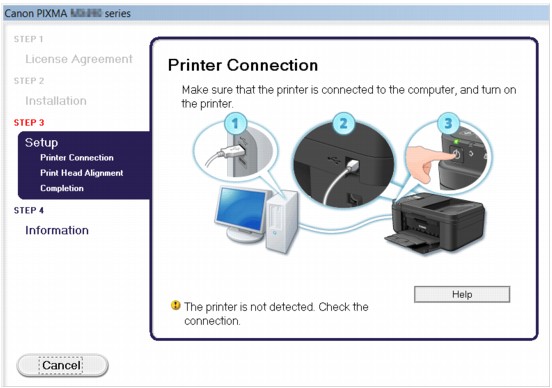
 Poznámka
Poznámka-
V závislosti od používaného počítača sa môže zobraziť hlásenie Tlačiareň sa nezistila. Skontrolujte pripojenie. (The printer is not detected. Check the connection.).
-
Kontrola č. 1 Skontrolujte, či je kábel USB spoľahlivo zasunutý do zariadenia aj počítača.
-
Kontrola č. 2 Podľa postupu uvedeného nižšie znova pripojte zariadenie k počítaču.
-
Vypnite zariadenie.
-
Odpojte kábel USB od zariadenia aj počítača a znova ho pripojte.
-
Zapnite zariadenie.
-
-
Kontrola č. 3 Ak problém nemôžete vyriešiť, podľa postupu uvedeného nižšie opätovne nainštalujte ovládače MP Drivers.
-
Kliknite na tlačidlo Zrušiť (Cancel).
-
Na obrazovke Zlyhanie inštalácie (Installation Failure) kliknite na tlačidlo Začať odznova (Start Over).
-
Na obrazovke „PIXMA XXX“ (kde „XXX“ je názov zariadenia) kliknite na tlačidlo Skončiť (Exit) a vyberte disk CD-ROM.
-
Vypnite zariadenie.
-
Reštartujte počítač.
-
Skontrolujte, či nie je spustený žiadny aplikačný softvér.
-
Znova vložte disk CD-ROM a potom nainštalujte ovládače MP Drivers.
-
-
-
V iných prípadoch:
Znova nainštalujte ovládače MP Drivers.
Ak sa ovládače MP Drivers nenainštalovali správne, odinštalujte ovládače MP Drivers, reštartujte počítač a potom znova nainštalujte ovládače MP Drivers.
 Odstránenie nepotrebných ovládačov MP Drivers
Odstránenie nepotrebných ovládačov MP DriversPri opätovnej inštalácii ovládačov MP Drivers nainštalujte ovládače MP Drivers z Inštalačného disku alebo z našej webovej lokality.
 Poznámka
Poznámka-
Ak musel byť inštalačný program ukončený kvôli chybe v systéme Windows, systém môže byť nestabilný a nemusí sa vám podariť nainštalovať ovládače. Pred opätovnou inštaláciou reštartujte počítač.
-

